
Jika anda bersenam pada masa yang berbeza pada hari yang berbeza dalam seminggu, maka pelan tersuai Apple Fitness+ adalah untuk anda. Pelan senaman yang fleksibel ini membolehkan anda memilih hari, aktiviti dan masa supaya anda boleh bersenam pada masa yang paling sesuai untuk anda. Bersedia untuk mencubanya? Berikut ialah cara membuat dan memulakan pelan Apple Fitness+ dalam iOS 17.
Anda boleh membuat pelan Fitness+ tersuai yang sesuai dengan anda berdasarkan jadual dan matlamat kecergasan anda.
Anda boleh memulakan senaman yang dirancang pada iPhone, iPad atau Apple TV anda. Jika anda mempunyai Apple Watch berpasangan, anda boleh mengawal aktiviti pada pergelangan tangan anda selepas melancarkannya pada iPhone anda (di bawah). Anda mestilah pelanggan Apple Fitness+ (Apple Fitness plus) dan mempunyai iOS 17, iPadOS 17, tvOS 17 dan watchOS 10 atau lebih baharu untuk membuat dan mengakses pelan tersuai. Selain itu, pada masa ini anda hanya boleh mempunyai satu pelan tersuai yang aktif pada satu masa.Untuk menyediakan senaman tersuai Apple Fitness+ anda, ambil iPhone anda dan ikuti langkah mudah ini.
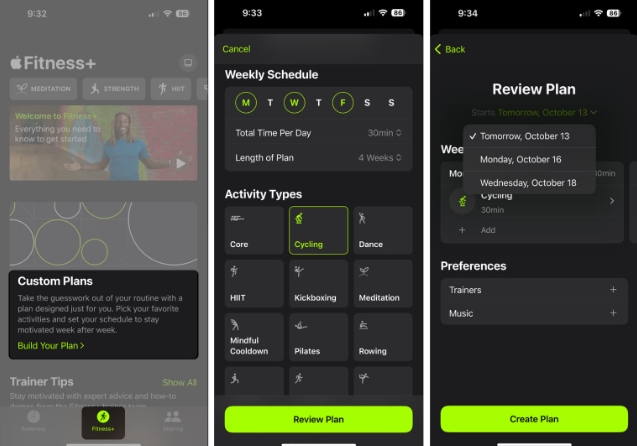
Anda kemudian akan melihat pelan tersuai anda di bahagian atas tab Fitness+ pada iPhone dan dalam apl Fitness pada iPad dan Apple TV.
Apabila anda bersedia untuk memulakan aktiviti dalam Pelan Tersuai anda, anda boleh melakukannya pada iPhone, iPad atau Apple TV anda.
Lakukan salah satu daripada yang berikut untuk memulakan senaman: Pada iPhone: Buka apl Kecergasan → Pergi ke tab Fitness+ → Klik Jom Pergi di bawah aktiviti yang dijadualkan di bahagian atas.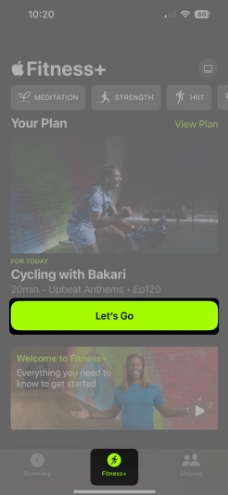 Pada iPad: Buka apl Kecergasan → Ketik Mari Pergi di bawah senaman yang dirancang di bahagian atas. Pada Apple TV: Buka apl Kecergasan → pilih Jom Pergi di bawah Aktiviti Terancang. Pada ketiga-tiga peranti, anda juga boleh tatal ke bawah ke Perpustakaan Saya → Pelan Tersuai, pilih pelan, dan kemudian pilih Mula.
Pada iPad: Buka apl Kecergasan → Ketik Mari Pergi di bawah senaman yang dirancang di bahagian atas. Pada Apple TV: Buka apl Kecergasan → pilih Jom Pergi di bawah Aktiviti Terancang. Pada ketiga-tiga peranti, anda juga boleh tatal ke bawah ke Perpustakaan Saya → Pelan Tersuai, pilih pelan, dan kemudian pilih Mula. 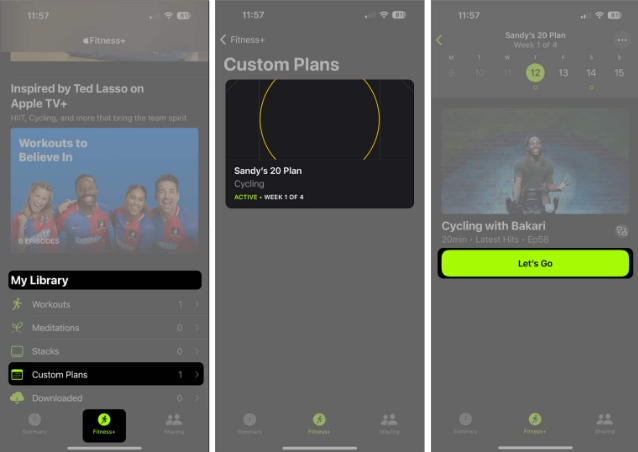 Pada Apple Watch, lancarkan pelan daripada iPhone anda seperti di atas, kemudian ketik butang Main.
Pada Apple Watch, lancarkan pelan daripada iPhone anda seperti di atas, kemudian ketik butang Main. Jika anda ingin menyemak dan membuat perubahan mudah atau memadamkan pelan, anda boleh melakukannya dengan mudah.
Pada iPhone, buka apl Kecergasan → pilih tab Kecergasan+. Pada iPad anda, buka apl Kecergasan. Pilih Lihat Pelan untuk pelan tersuai anda berhampiran bahagian atas skrin. Kemudian, lakukan salah satu daripada yang berikut: Namakan semula pelan anda: Klik tiga titik di penjuru kanan sebelah atas dan pilih Namakan semula Pelan. Lihat program: Leret untuk melihat aktiviti harian, jadual, jurulatih dan muzik. Anda juga boleh mengklik pada tiga titik dan pilih Butiran Pelan sebagai ringkasan. Tukar senaman: Klik ikon Tukar di sebelah aktiviti. Pilih masa baharu untuk melihat pilihan, kemudian pilih aktiviti untuk menggantikannya. Sila ambil perhatian bahawa anda hanya akan melihat pilihan ini pada hari acara anda yang dijadualkan. Muat turun senaman yang dirancang: Klik butang Tambah pada skrin utama Aktiviti Dirancang Tersuai. Untuk memadam pelan: Klik pada tiga titik dan pilih Tamatkan rancangan. Klik Tamat Rancangan untuk mengesahkan. Jika anda ingin memulakan semula pelan yang dipadamkan atau mengulangi pelan, buka Pelan Tersuai dalam bahagian Fitness+ My Library. Pilih pelan dalam kawasan Rancangan Sebelumnya dan pilih Mulakan Semula Rancangan atau Ulangi Rancangan.FAQ
Apakah perbezaan antara Apple Fitness dan Apple Fitness+?
Ciri Asas Apple Fitness menjejaki aktiviti fizikal anda dengan membantu anda mematikan deringan Berdiri, Senaman dan Bergerak. Apple Fitness+ berbeza kerana ia merupakan pelan berbayar dan menawarkan latihan berpandu (video) yang disampaikan oleh jurulatih pakar dalam pelbagai aktiviti.
Bolehkah dua orang melakukan senaman Apple Fitness+ bersama-sama?
Ya, anda dan rakan kongsi senaman anda boleh bersenam bersama dengan menggunakan SharePlay dengan Apple Fitness+. Selagi anda berdua mempunyai versi sistem pengendalian yang disokong dan langganan Fitness+, anda boleh menggunakan SharePlay untuk bersenam antara satu sama lain semasa panggilan FaceTime. Sila lihat halaman Sokongan Apple mengenai topik ini untuk mendapatkan butiran lanjut.
Masa anda, senaman anda!
Anda boleh menggunakan pelan tersuai Apple Fitness+ untuk membuat pelan yang sesuai untuk jadual anda, bukannya bergantung pada masa kelas bermula di studio yoga tempatan anda atau apabila pengajar berbasikal kegemaran anda mengadakan kelas.
Atas ialah kandungan terperinci Cara membuat pelan Apple Fitness+ tersuai dalam iOS17. Untuk maklumat lanjut, sila ikut artikel berkaitan lain di laman web China PHP!
 Apakah versi sistem linux yang ada?
Apakah versi sistem linux yang ada?
 Bagaimana untuk menjual syiling LUNA
Bagaimana untuk menjual syiling LUNA
 Apakah kaedah untuk memuat turun video daripada Douyin?
Apakah kaedah untuk memuat turun video daripada Douyin?
 Kedudukan pertukaran mata wang kripto
Kedudukan pertukaran mata wang kripto
 Tiga kaedah pengekodan yang biasa digunakan
Tiga kaedah pengekodan yang biasa digunakan
 Bagaimana untuk mengira bayaran pengendalian bayaran balik keretapi 12306
Bagaimana untuk mengira bayaran pengendalian bayaran balik keretapi 12306
 Bagaimana untuk menyelesaikan status http 404
Bagaimana untuk menyelesaikan status http 404
 Bagaimana untuk mematikan kemas kini automatik dalam win10
Bagaimana untuk mematikan kemas kini automatik dalam win10




